A sports league table is a great way to present the standings of teams and athletes in a league. It helps fans track the progress of their favorite clubs, compare stats, and visualize rankings in an easy-to-digest format.
If you run a sports website, blog, or even sell sports gear, adding a league table can make your content more engaging and informative.
In this tutorial, we’ll show you two simple ways to create a league table in WordPress — using the Plugin Tableberg.
- Método 1: Copy & Paste the Ready-Made Pattern
- Método 2: Create a League Table from Scratch
Method 1: Copy & Paste the Ready-Made Pattern
Don’t want to build everything from scratch?
You can instantly add a beautiful, pre-designed Clasificación Premier League Table to your site using Tableberg’s Pattern Library.
Here’s how 👇
Step 1: Install the Tableberg Pro Plugin
Even though Tableberg has a versión gratuita, you’ll need the Versión Pro to access the ready-made patterns.
Get Tableberg Pro from the official website, install it, and activate your license.
Step 2: Visit the Pattern & Copy It
Go to this link: Premier League Standings Table Pattern and click on the “Copy Pattern” button on the page. The pattern will be copied automatically.
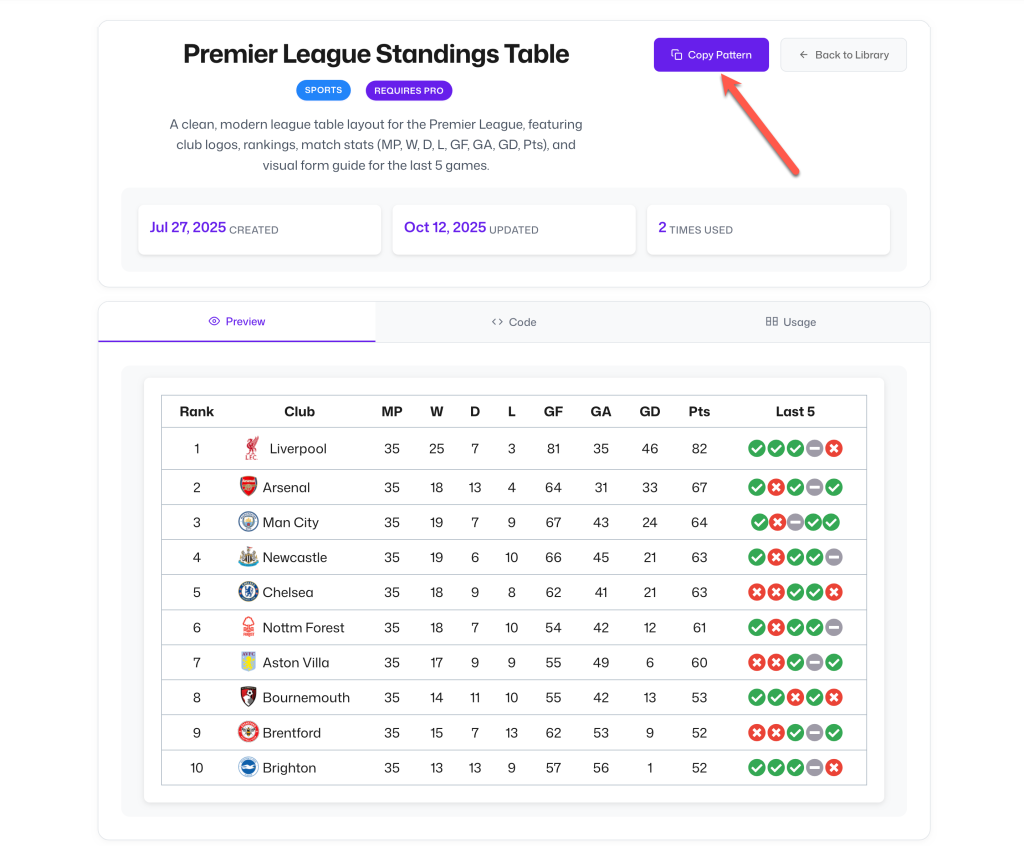
Step 3: Paste the Pattern into WordPress Block Editor
Now, open the post or page where you want to add your league table.
In the WordPress block editor (Gutenberg), paste (Ctrl/Cmd + V) — and the entire table will appear instantly.
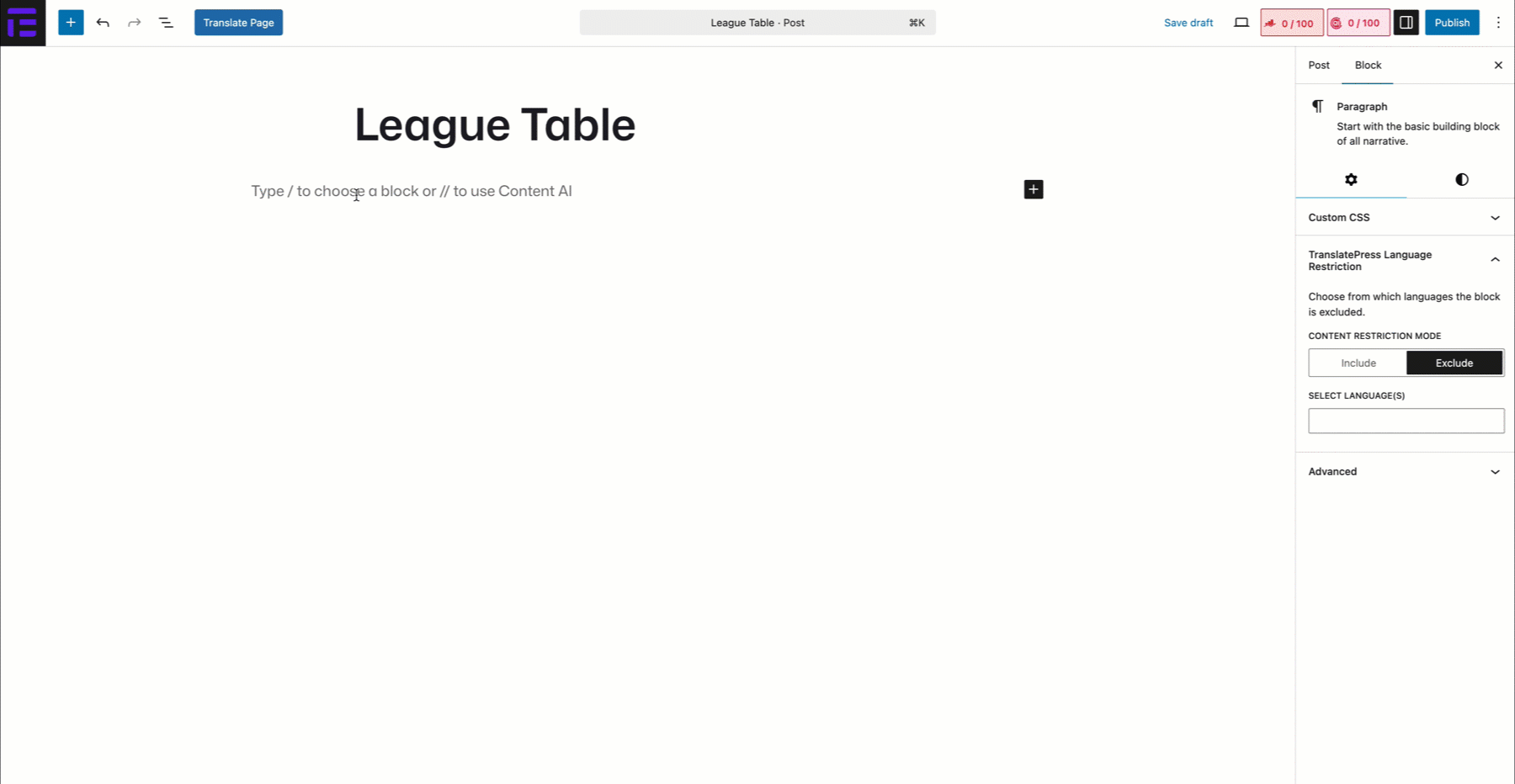
Paso 4: Personalizar la mesa
You can easily:
- Replace the team names and logos
- Update match stats (Played, Won, Lost, Drawn, Points, etc.)
- Adjust colors, borders, or typography from the sidebar settings
- Add or remove rows and columns
That’s it — your League Table is ready in seconds without building it manually.
Method 2: Create a League Table from Scratch
If you prefer full control or want to design your own layout, follow this step-by-step process to create a league table manually.
Paso 1: Instalar y activar el plugin Tableberg
Tableberg es un plugin constructor de tablas avanzado. Sin una herramienta tan avanzada, no se pueden crear tablas de clasificación completas con el bloque de tablas predeterminado de WordPress.
Para instalar el plugin, vaya a Plugins > Añadir nuevo plugin. Obtenga el plugin escribiendo Tableberg en el cuadro de búsqueda. Instalar y activar después de que aparezca a continuación.

Paso 2: Añada el bloque Tableberg a su editor de entradas/páginas
Abra la entrada/página en la que desea crear la tabla clasificatoria. Busque y añadir el bloque Tableberg pulsando la tecla (+) icono.

Defina el número de fila y columna como desee. Para este tutorial, seleccionaremos el número de fila y columna 6*11.
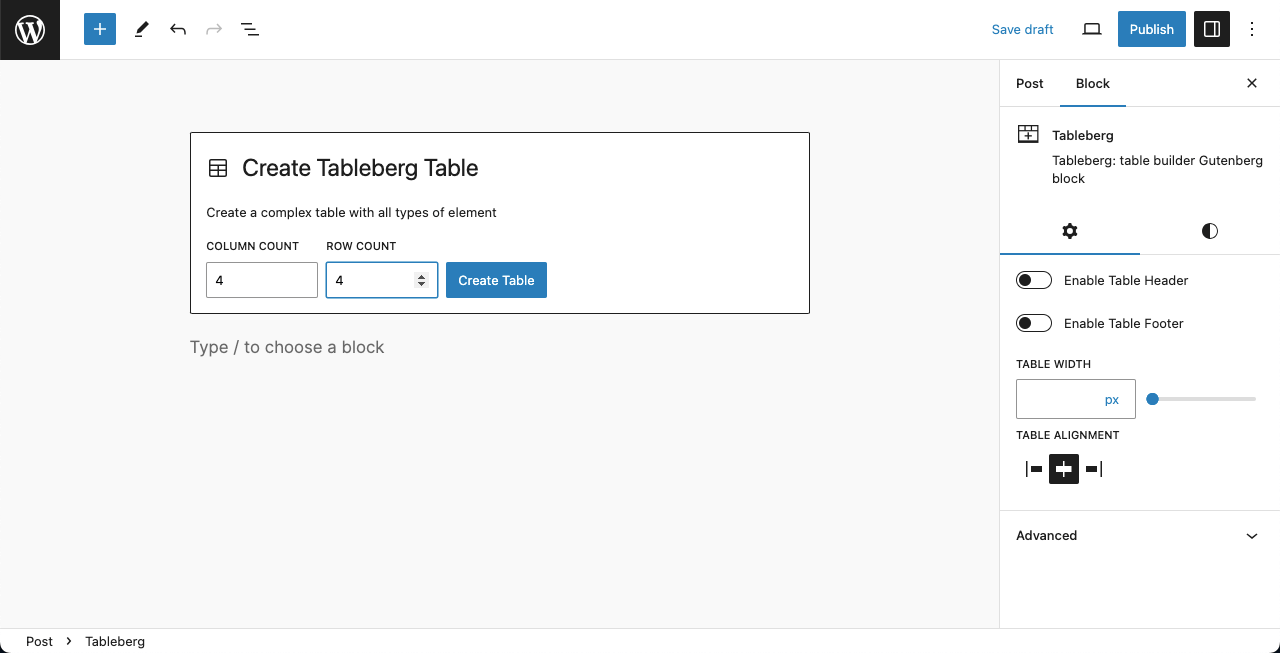
El diseño de la tabla está listo. A continuación, vamos a añadir contenido a la misma.

Paso 3: Añadir contenido a la tabla
El tipo de contenido que se añade a la tabla depende en gran medida del tipo de deporte. Los contenidos habituales para una tabla de la primera división de fútbol son posición, logotipo del club, nombre del club, partido jugado, diferencia de goles, y puntos.
# Definir posición (Pos)
El equipo con más puntos suele quedar más arriba en la clasificación. Esta sección viene en la columna más a la izquierda de una tabla. Puedes ver que hemos creado esta columna en la tabla.

# Añadir logotipo y nombres de clubes
Queremos poner el nombre del club y el logotipo bajo el mismo título de columna. Por lo tanto, las dos siguientes celdas de la parte superior de la columna deben fusionarse. Selecciónalas pulsando Mayúsculas + Clic derecho (Windows) o CMD + Clic derecho (Mac).
A continuación, seleccione Fusión del Editar tabla en la barra de herramientas. Vea el vídeo a continuación. Después de eso, hemos alineado centralmente el título.
Cada celda viene con un bloque Gutenberg. Al hacer clic en el bloque (+) iconopuede añadir otros tipos de contenido a la tabla. Para los logotipos, seleccionaremos el bloque de imagen.

Puedes ver que hemos añadido logotipos de clubes a la tabla. No se preocupe si las imágenes cargadas son de gran tamaño. TableBerg le permite personalizarlas arrastrándolas.

A continuación, añada los nombres de los clubes, respectivamente, junto a las celdas del logotipo.

# Añadir número de partido jugado, diferencia de goles y puntos
Esto es sencillo. Similar a la posición, puedes añadir el número de partidos jugados de cada club, la diferencia de goles y la cantidad de puntos aquí también, con texto plano. Puedes ver que lo hemos hecho en la imagen de abajo.

Paso 04: Estilizar la mesa
Con Tableberg, puede añadir varios niveles de estilización y personalización a su tabla. Con la barra de herramientas de Gutenberg, puede personalizar la alineación y audacia del contenido de la tabla.
Puede ver que hemos alineado centralmente y aplicado negrita a la mayor parte del contenido de la tabla.
A continuación, puede cambiar el color del texto y del fondo, tipografía, tamaño de letra, y dimensión de la tabla de la barra lateral derecha. Espero que puedas hacerlo tú mismo.

Paso 05: Cambiar el ancho de la tabla y los colores de las filas
Si tiene mucho contenido, puede que desee aumentar la anchura de la tabla. Seleccione toda la tabla haciendo clic en el botón Icono TableBerg en la barra de herramientas tres veces consecutivas.
En Ficha Configuración aparecerá en la barra lateral derecha, donde encontrará la sección Ancho de la mesa opción. Puede aumentar la anchura de la tabla ajustando el valor aquí.

Ven al Ficha Estilos. Inmediatamente debajo, tendrás opciones para cambiar el color de fondo de las columnas de las filas pares e impares. Hágalo usted mismo.

Así, puede crear una tabla de clasificación en WordPress.
Tutorial en vídeo
Nota final
Los amantes del deporte siempre están deseando conocer las actualizaciones de sus equipos y jugadores favoritos. Puedes crear una tabla en WordPress y compartir sus enlaces en las redes sociales para que la gente venga a explorar tu sitio.
Puedes crear tablas para productos de comercio electrónico de forma similar con este plugin. Aprenda cómo crear una tabla comparativa de productos con Tableberg.


